Sul mio host LogMeIn Mac host, perché ricevo un messaggio di Accessibilità?
A causa delle misure di sicurezza di Apple, devi concedere all'host le autorizzazioni di accessibilità e registrazione dello schermo per poter controllare in remoto.
Su un Mac, potrebbe apparire il seguente Accesso all'accessibilità (eventi):
"LMIGuiAgent" vorrebbe controllare questo computer utilizzando le funzioni di accessibilità
Concedi l'accesso a questa applicazione in Sicurezza e Privacy, nelle Preferenze di Sistema del tuo Mac.
- Con macOS Sequoia, Apple richiede agli utenti finali di riautorizzare regolarmente le autorizzazioni per le app di registrazione dello schermo. Ciò significa che gli utenti vedranno dei pop-up che li inviteranno a rivedere e approvare le autorizzazioni per la registrazione dello schermo. In base al feedback degli utenti, Apple ha modificato la frequenza del pop-up portandola a un mese.
Quando appare il pop-up, seleziona Allow For One Month per far funzionare normalmente il software host, oppure apri System Settings per gestire le opzioni di registrazione dello schermo. Attualmente non esiste un'opzione per concedere in modo permanente l'accesso alla registrazione dello schermo.
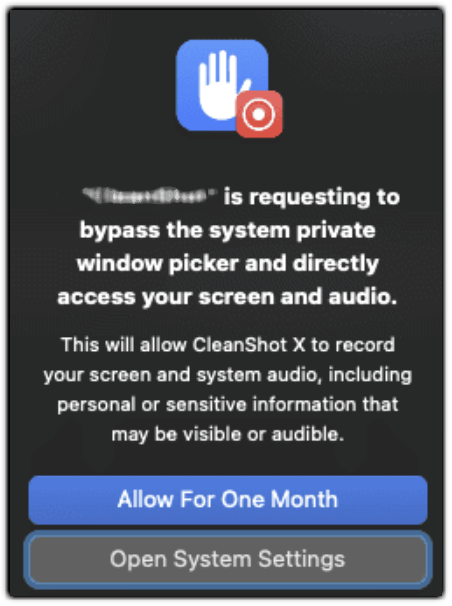
- Se non concedi l'accesso, il tuo computer non sarà accessibile da remoto e il messaggio continuerà a comparireping.
Su macOS Monterey e precedenti
Su macOS Mojave, Vura e Sonuna, l'accesso all “accessibilità deve essere concesso quando fisicamente all ”host. Su altri sistemi operativi, puoi modificare le impostazioni di accesso di accessibilità a distanza.
- Sul tuo Mac, seleziona il menu . L ' Sicurezza e privacy viene visualizzata la finestra.
- Vai alla Privacy scheda.
- Nell'angolo in basso a sinistra, seleziona l'icona del lucchetto. Viene visualizzata una finestra di dialogo di autenticazione.
- Accedi con un account di amministratore.
- Modificare le seguenti impostazioni in questo ordine specifico:
- Nella barra laterale di sinistra, seleziona Accessibilità e assicurati che la casella LMIGUIAgent sia selezionata.
- Nella barra laterale sinistra, seleziona Microfono, e assicurati che la casella LMIGUIAgent sia selezionata.
- Nella barra laterale di sinistra, seleziona Registrazione schermo e assicurati che la casella LMIGUIAgent sia selezionata.
- Nella barra laterale di sinistra, seleziona Accessibilità e assicurati che la casella sia selezionata.LogMeIn sia selezionata.
- Nella barra laterale sinistra, seleziona Full Disk Access, e assicurati che la casella LogMeIn sia selezionata.
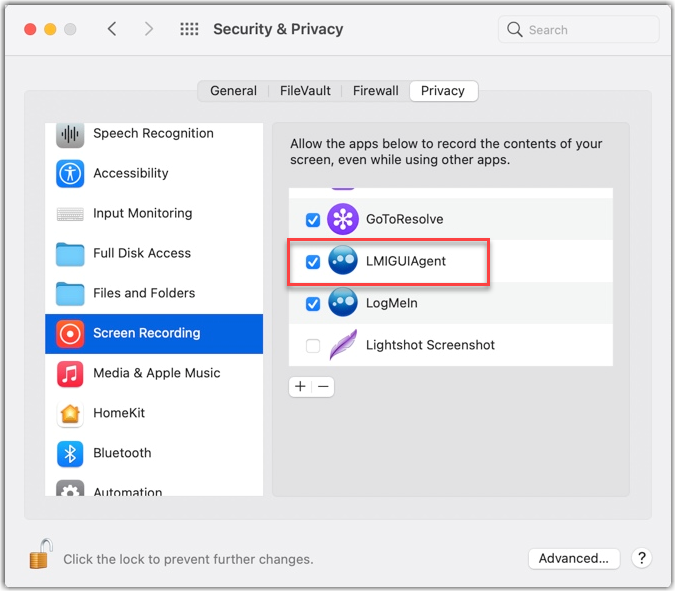
Figura - Opzioni di sicurezza e privacy su macOS Mojave
Il tuo Mac può ora controllare il Mac.
Se dovessi riscontrare ancora problemi, chiamaci selezionando Contatta il supporto.

Su macOS Ventura e Sonoma
Su macOS Portura e Sonuna, l'accesso di accessibilità deve essere concesso quando fisicamente all “host o alla connessione remota da un”altra fonte. Su altri sistemi operativi, puoi modificare le impostazioni di accesso di accessibilità a distanza.
- Sul tuo Mac, seleziona il menu .
- Modificare le seguenti impostazioni in questo ordine specifico:
- Nella pagina Accessibilità, attiva LMIGUIAgent . Quando attiva l'opzione della prima privacy dell'applicazione, ti verrà richiesto di inserire la password di amministratore.
- Nella pagina Microfono, attiva LMIGUIAgent.
- Nella pagina Registrazione schermo, attiva LMIGUIAgent.
- Nella pagina Accessibilità, attiva LogMeIn.
- Nella pagina Accesso completo al disco, attiva LogMeIn.

Opzioni di sicurezza e privacy su macOS e versioni successive
Ora è possibile controllare a distanza il Mac.
Per ulteriori suggerimenti sulla risoluzione dei problemi, consulta la sezione Connessione a un host remoto LogMeIn host
Se dovessi riscontrare ancora problemi, chiamaci selezionando Contatta il supporto.

